Corrigé: FortniteClient-Win64-Shipping.exe - Erreur d'application
Fortnite est un jeu de bataille royale assez populaire et presque tout le monde en profite. Mais vous n'apprécierez pas le jeu si vous voyez constamment un message d'erreur lorsque vous essayez de jouer au jeu. C'est exactement ce qui arrive à beaucoup de joueurs. Les utilisateurs voient l'erreur ForniteClient-Win64-Shipping.exe - Application lorsqu'ils tentent d'exécuter Fortnite. Cela ne vous empêchera pas complètement de jouer au jeu, car l'erreur apparaît de manière aléatoire. Ainsi, il est possible que vous n'ayez pas l'erreur à chaque démarrage et que vous puissiez exécuter le jeu après quelques essais.
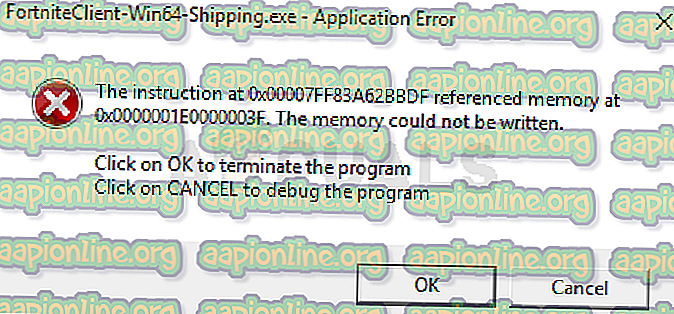
Quelles sont les causes de l'erreur FortniteClient-Win64-Shipping.exe?
Ce problème peut être dû à plusieurs facteurs.
- EasyAntiCheat: EasyAntiCheat, si vous n'êtes pas familier, est un service anti-triche spécialement conçu pour les joueurs en ligne. Ce problème peut être causé si EasyAntiCheat commence à se comporter mal. Une solution simple dans ce cas consiste simplement à réparer le service EasyAntiCheat et tout revient à la normale.
- MyColor2: MyColor2 est une application utilisée pour la configuration du clavier et l'éclairage. Ce programme fonctionne en arrière-plan et peut interférer avec le Fortnite. Bien que nous ne sachions pas exactement ce qui le cause, mais le cas le plus probable est que EasyAntiCheat considère MyColor2 comme un logiciel nuisible et, par conséquent, cause ce problème. La bonne chose est que l'arrêt de MyColor2 de l'arrière-plan résout généralement le problème.
- Fichiers corrompus: les applications peuvent mal se comporter si un fichier est corrompu. La corruption de fichier est une chose assez commune et la solution habituelle consiste à remplacer le fichier corrompu par une nouvelle copie. Mais il est très difficile de localiser le fichier exact, c'est donc une bonne idée de simplement réinstaller le programme en entier. Cela peut être l’une des raisons de cette erreur et la solution dans ces cas-là consiste simplement à réinstaller le programme en entier.
Remarque
Certains utilisateurs ont résolu le problème en redémarrant simplement le système. Parfois, les applications se comportent mal pour des raisons inconnues, il est donc préférable de redémarrer le système avant d'essayer les méthodes répertoriées ci-dessous.
Méthode 1: réparer EasyAntiCheat
De nombreux utilisateurs nous ont informés que la réparation du fichier EasyAntiCheat à partir du dossier Fortnite avait résolu le problème. Commençons donc par localiser et réparer le fichier EasyAntiCheat.
- Maintenez la touche Windows et appuyez sur E
- Tapez C: \ Program Files \ Jeux épiques \ Fortnite \ FortniteGame \ Binaries \ Win64 \ EasyAntiCheat dans la barre d'adresse et appuyez sur Entrée
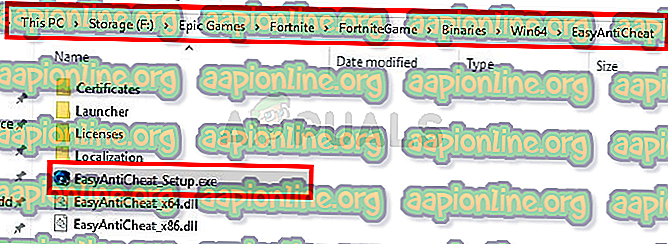
- Recherchez et ouvrez le fichier EasyAntiCheat (ou EasyAntiCheat_Setup.exe).
- Cliquez sur le service de réparation
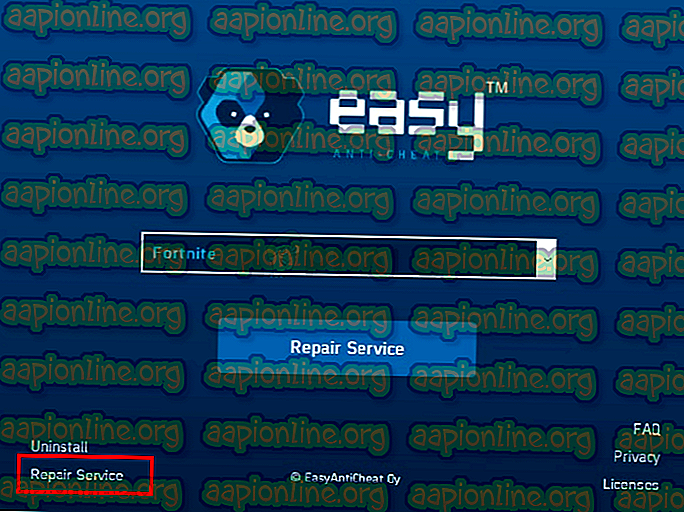
Vous devriez être en mesure d'aller après le processus de réparation.
Méthode 2: arrêter MyColor2
Parfois, le problème peut être causé par une application tierce interférant avec une autre application. Si MyColor2 est installé sur votre système, cela pourrait empêcher le démarrage de Fortnite. Essayons donc d'arrêter le processus MyColor2 à partir des tâches en arrière-plan et voyons si cela résout le problème.
- Maintenez les touches CTRL, SHIFT et Esc enfoncées simultanément ( CTRL + SHIFT + ÉCHAP ) pour ouvrir le gestionnaire de tâches
- Localisez MyColor2 dans la liste des processus et sélectionnez-le. Cliquez sur Terminer la tâche
Maintenant, vérifiez si le problème est résolu ou non. Si le problème a disparu, cela signifie que MyColor2 était le coupable. Vous pouvez désinstaller MyColor2 en suivant les étapes ci-dessous.
- Maintenez la touche Windows et appuyez sur R
- Tapez appwiz. cpl et appuyez sur Entrée
- Localisez MyColor2 et sélectionnez-le
- Cliquez sur Désinstaller et suivez les instructions à l'écran.
Si vous ne souhaitez pas désinstaller MyColor2, vous devrez répéter ce processus à chaque fois que vous souhaitez jouer à Fortnite. Vous pouvez également vous assurer que cette application ne démarre pas automatiquement à chaque démarrage du système. De cette façon, vous n'aurez pas à vous soucier de l'exécution de MyColor2 en arrière-plan, sauf si vous l'exécutez intentionnellement. Suivez les étapes ci-dessous pour empêcher MyColor2 de démarrer à chaque démarrage du système.
- Maintenez les touches CTRL, SHIFT et Esc enfoncées simultanément ( CTRL + SHIFT + ÉCHAP ) pour ouvrir le gestionnaire de tâches
- Cliquez sur l'onglet Démarrage
- Localisez l' OEM et sélectionnez-le
- Cliquez sur Désactiver
Remarque: MyColor2 n'est qu'un exemple d'application réputée pour interférer avec Fortnite. D'autres applications peuvent également être à l'origine de ce problème. Étant donné qu'il peut y avoir une multitude d'applications sur votre système, nous ne pouvons pas vous indiquer l'étape pour chaque application, mais les étapes décrites ci-dessus devraient fonctionner pour toutes les autres applications. Vous pouvez donc essayer de désactiver les applications une par une et essayer de lire Fortnite après avoir désactivé chacune des applications pour vérifier laquelle est à l'origine du problème. Voici les applications connues pour provoquer ce problème spécifique: MyColor2, SelLedV2 et lightingservice.exe . Si vous avez l'une de ces applications, commencez par les désactiver.
Méthode 3: Supprimer le dossier FortniteGame
Il est assez courant que les fichiers soient corrompus, il pourrait donc s'agir de l'un de ces cas. Le dossier AppData de Windows contient des dossiers pour diverses applications, y compris Fortnite. La suppression du dossier de Fortnite résoudra probablement le problème. Ne vous inquiétez pas cependant, ces données seront re-téléchargées par le jeu, ce qui est exactement ce que nous souhaitons, car les données re-téléchargées seront des fichiers de données frais (non corrompus).
- Maintenez la touche Windows et appuyez sur E
- Tapez C: \ Users \ AppData \ Local dans la barre d'adresse et appuyez sur Entrée.
- Recherchez le dossier nommé FortniteGame . Cliquez avec le bouton droit sur le dossier et sélectionnez Supprimer . Vous pouvez également entrer dans le dossier et appuyer sur CTRL + A pour sélectionner tous les fichiers, puis appuyer sur Supprimer pour faire la même chose.
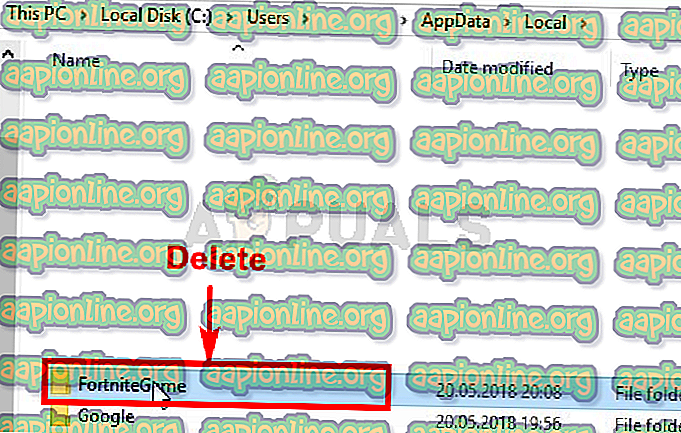
Une fois cela fait, démarrez Fortnite et tout devrait bien fonctionner.
Remarque: Si vous ne pouvez pas voir le dossier ou ne pouvez pas accéder à l'emplacement mentionné dans les étapes, l'un des dossiers peut être masqué. Suivez les étapes ci-dessous pour afficher les fichiers.
- Maintenez la touche Windows et appuyez sur E
- Cliquez sur Afficher
- Cochez la case Éléments masqués dans Afficher / Masquer Cela devrait afficher tous les éléments masqués.

- Répétez les étapes ci-dessus
Méthode 4: Annuler le message d'erreur
Ce n'est pas une solution, mais une solution de contournement. Vous devrez donc répéter cette opération chaque fois que vous souhaitez jouer à Fortnite. Si vous avez tout essayé et que vous faites toujours face à l'erreur, cette solution de contournement vous laissera au moins jouer jusqu'à ce que les développeurs Fortnite résolvent le problème.
La solution de contournement à ce problème consiste à cliquer sur Annuler au lieu de Ok. En appuyant sur Ok, vous quittez le jeu et vous empêche de l'exécuter. En cliquant sur Annuler, une autre boîte de dialogue vous demandant quelle application utiliser pour ouvrir le débogage. Vous pouvez alors ignorer ce dialogue et lancer le jeu en plein écran.
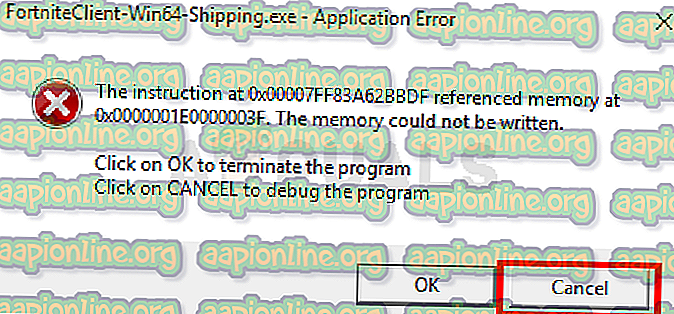
Remarque: cette solution de contournement ne s'applique qu'aux utilisateurs qui voient l'option d'annulation sur le message d'erreur. Certains utilisateurs ont remarqué qu'il n'y avait même pas de bouton d'annulation dans le dialogue d'erreur. Si vous ne voyez pas de bouton d'annulation, nous ne pourrons malheureusement rien faire d’autre et vous devrez attendre que les développeurs résolvent le problème.



